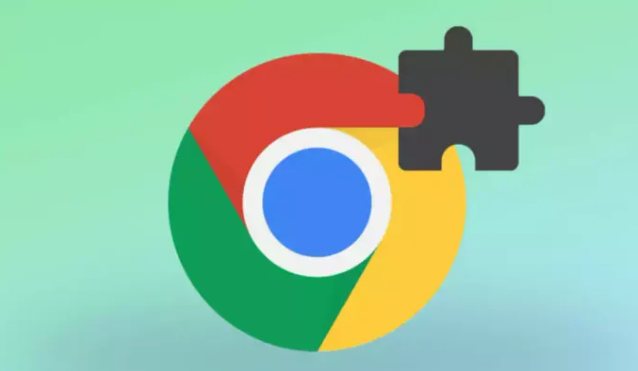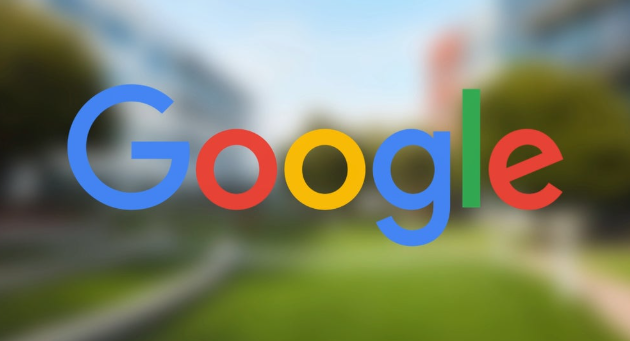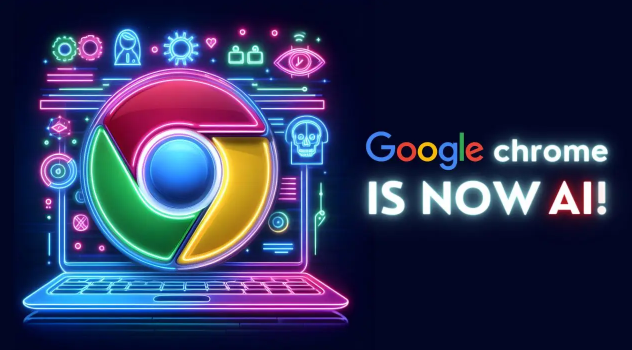详情介绍

一、常见安装失败原因
1. 浏览器版本过低
- 旧版Chrome可能与新插件不兼容→需检查并更新到最新版本。
- 操作:点击右上角菜单→选择“帮助”→点击“关于Google Chrome”→自动检测并安装更新。
2. 插件文件损坏或格式错误
- 下载过程中可能出现文件损坏→需重新从官方渠道下载。
- 注意:确保文件后缀为`.crx`(Chrome扩展程序格式)。
3. 安全软件或防火墙拦截
- 杀毒软件或防火墙可能阻止插件安装→需临时禁用或添加白名单。
- 操作:在安全软件设置中→找到“排除列表”→添加`chrome.exe`和插件文件路径。
4. 已安装插件冲突
- 部分插件可能占用相同资源或接口→需禁用冲突项。
- 操作:进入`chrome://extensions/`→逐个禁用插件后测试安装。
5. 系统权限不足
- 安装时需管理员权限→右键浏览器图标→选择“以管理员身份运行”。
二、修复操作方案
1. 通过Chrome应用店安装
- 步骤:
1. 打开Chrome→点击右上角菜单→选择“更多工具”→点击“扩展程序”→进入页面后点击“打开Chrome网上应用店”。
2. 在应用店搜索目标插件→点击“添加至Chrome”→确认权限提示。
- 适用场景:官方渠道安装,安全可靠,适合大多数用户。
2. 手动安装`.crx`文件
- 步骤:
1. 下载插件安装包(`.crx`文件)→打开Chrome→进入`chrome://extensions/`页面。
2. 启用“开发者模式”(右上角开关)→将`.crx`文件拖放到页面中→点击“添加扩展程序”。
- 注意:仅从可信来源下载插件,避免安全风险。
3. 修改文件后缀安装(特殊场景)
- 步骤:
1. 将`.crx`文件后缀改为`.zip`→解压到文件夹。
2. 进入`chrome://extensions/`页面→点击“加载已解压的扩展程序”→选择解压后的文件夹→确认加载。
- 适用场景:解决某些浏览器版本限制或插件兼容性问题。
4. 关闭安全浏览功能
- 步骤:
1. 打开Chrome→点击右上角菜单→选择“设置”→进入“隐私和安全”板块。
2. 找到“安全浏览”选项→取消勾选→重启浏览器。
- 作用:绕过对未知插件的恶意警告(需确保插件来源可信)。
5. 清理浏览器缓存与数据
- 步骤:
1. 打开Chrome→点击右上角菜单→选择“清除浏览数据”。
2. 勾选“缓存图片和文件”及“Cookie”→点击“清除数据”。
- 补充:若问题依旧,可尝试卸载并重新安装Chrome。
6. 检查操作系统兼容性
- 操作:
1. 部分插件需特定系统版本(如Windows 10以上)→查看插件详情页的系统要求。
2. 更新操作系统补丁→确保与Chrome版本匹配。
三、其他辅助措施
1. 排查日志信息
- 在`chrome://extensions/`页面→点击“背景页”链接(如有)→查看插件自定义日志→分析错误代码。
2. 使用无痕模式测试
- 按`Ctrl+Shift+N`(Windows)或`Cmd+Option+N`(Mac)→开启无痕窗口→尝试安装插件→排除缓存干扰。
3. 联系插件开发者
- 若多次安装失败→访问插件官网或支持页面→提交错误报告→获取针对性解决方案。
通过以上步骤,可系统性解决Chrome插件安装失败问题。若问题复杂,建议联系谷歌官方支持获取进一步帮助。